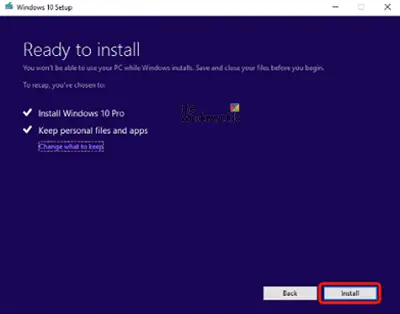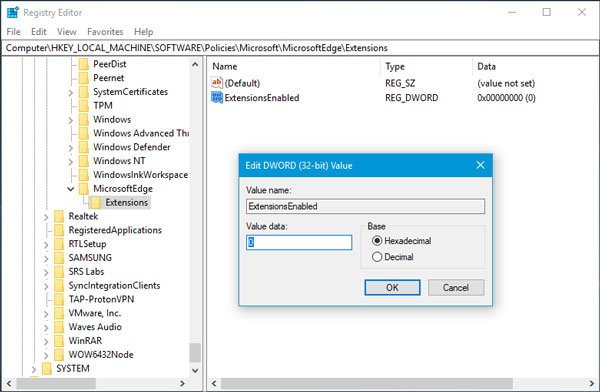システムエラーメモリダンプファイルまたはWin ダンプ ファイルこれは、コンピュータにクラッシュが発生するたびに作成されるレポートのようなものです。名前が示すように、それらはファイルをダンプするこれらは、各クラッシュ イベントに関する情報とともに作成および保存され、クラッシュの原因となった問題の診断に使用できます。メモリ ダンプ ファイルには主に 2 つのタイプがあります。メモリ.dmpそしてミニダンプ。メモリ ダンプ ファイルは重要です。ただし、少しのスペースを占有するため、特にストレージが小さい場合、ユーザーにとって問題になる可能性があります。

Windows 11/10のシステムエラーメモリダンプファイル
Windows がクラッシュすると、クラッシュ画面が表示されている間にクラッシュに関する情報が収集されます。この時点で、OS は実行中のアプリケーション、ドライバー、メモリなどから情報を収集し、Winダンプファイル、としても知られていますクラッシュダンプファイル。これらのファイルを一緒に使用して、クラッシュの原因を特定できます。これは、一定の期間にわたって保存されたデータのストアを分析するようなもので、データには問題の原因を診断するために使用できるパターンが含まれています。
Windows ダンプ ファイルの種類

クラッシュ時に作成できるメモリ ダンプ ファイルは 5 種類あります。彼らです:
- 完全なメモリ ダンプ ファイル、
- カーネル メモリ ダンプ ファイル、
- 小さなメモリ ダンプ ファイル、
- 自動メモリ ダンプ ファイル、および
- アクティブなメモリ ダンプ ファイル。
Windows での完全なメモリ ダンプ ファイル
完全なメモリ ダンプ ファイルは、クラッシュ発生時の Windows 物理メモリ全体のコピーです。このタイプのメモリ ダンプは最大のものです。完全なメモリ ダンプ ファイルのデフォルトの場所は次のとおりです。%SystemRoot%\Memory.dmp。新しいファイルが作成されるたびに、古いファイルは上書きされます。
ヒント: Windows メモリ ダンプ .dmp ファイルを分析するには、誰がクラッシュしたのか。
Windows のカーネル メモリ ダンプ ファイル
カーネル メモリ ダンプ ファイルには、Windows カーネルとハードウェア抽象化レベルのカーネル モード ドライバーが含まれています。カーネル メモリ ダンプ ファイルには、未割り当てのメモリやユーザー モード アプリケーションに割り当てられたメモリが含まれていないため、完全なメモリ ダンプ ファイルよりもサイズが小さくなります。カーネル メモリ ダンプ ファイルのデフォルトの場所は次のとおりです。%SystemRoot%\Memory.dmp。新しいものが作成されると、古いものは上書きされます。
読む: 方法クラッシュ ダンプ ファイルを手動で作成するWindowsで
Windows の小さなメモリ ダンプ ファイル (256 kb)
小さなメモリ ダンプ ファイルには、ロードされたドライバのリスト、実行中のプロセス、およびカーネルに関連する情報が含まれています。これらは最小の Win ダンプ ファイルであり、詳細や有用性はあまりありません。小さいメモリ ダンプ ファイルのデフォルトの場所は次のとおりです。%SystemRoot%\ミニダンプ。新しいファイルが作成されると、古いファイルが保存されます。
読む:方法Small Memory Dump (DMP) ファイルを開いて読み取る
Windows の自動メモリ ダンプ ファイル
自動メモリ ダンプとカーネル メモリ ダンプには同じ情報が含まれています。 2 つの違いは、Windows がシステム ページング ファイルのサイズを設定する方法です。
システムのページング ファイル サイズがシステム管理サイズ、カーネル モード クラッシュ ダンプは次のように設定されます。自動メモリダンプの場合、Windows はページング ファイルのサイズを RAM のサイズよりも小さく設定できます。この場合、Windows は、カーネル メモリ ダンプをほとんどの場合確実にキャプチャできるように、ページング ファイルのサイズを十分な大きさに設定します。
コンピューターがクラッシュし、ページング ファイルがカーネル メモリ ダンプをキャプチャできるほど大きくない場合、Windows はページング ファイルのサイズを少なくとも RAM のサイズまで増やします。このイベントの時刻はレジストリに記録されます。
HKLM\SYSTEM\CurrentControlSet\Control\CrashControl\LastCrashTime
のページングファイルの増加サイズは 4 週間維持され、その後小さいサイズに戻ります。 4 週間前に小さいページング ファイルに戻したい場合は、レジストリ エントリを削除できます。
見るにはページファイル設定:
- に行く[コントロール パネル] > [システム] > [システムの詳細設定]。
- 下パフォーマンス、選択します設定。
- で高度なタブの下にある仮想メモリ、選択します変化。
- [仮想メモリ] ダイアログ ボックスで、ページング ファイルの設定を確認できます。
デフォルトでは、自動メモリ ダンプ ファイルは %SystemRoot%\Memory.dmp に書き込まれます。
Windows のアクティブ メモリ ダンプ ファイル
アンアクティブメモリダンプこれは完全なメモリ ダンプに似ていますが、コンピュータの問題のトラブルシューティングに関連性が低いページをフィルタリングして除外します。このフィルタリングにより、通常は完全なメモリ ダンプよりも大幅に小さくなります。このダンプ ファイルには、ユーザー モード アプリケーションに割り当てられたメモリは含まれません。これには、Windows カーネルとハードウェア抽象化層 (HAL) に割り当てられたメモリ、およびカーネル モード ドライバーやその他のカーネル モード プログラムに割り当てられたメモリも含まれます。
アクティブ メモリ ダンプは、Windows が仮想マシン (VM) をホストしている場合に特に役立ちます。完全なメモリ ダンプを取得すると、各 VM の内容が含まれます。複数の VM が実行されている場合、ホスト システムで大量のメモリが使用される可能性があります。多くの場合、対象となるコード アクティビティは、子 VM ではなく、親ホスト OS にあります。アクティブなメモリ ダンプは、すべての子 VM に関連付けられたメモリをフィルタリングして除外します。アクティブ メモリ ダンプ ファイルのデフォルトの場所は %SystemRoot%\Memory.dmp です。アクティブ メモリ ダンプは、Windows 11/10 以降で利用できます。
読む:無料のクラッシュ ダンプ アナライザー ソフトウェアWindows用
システム エラー メモリ ダンプ ファイルの場所はどこですか?
システム エラー ダンプ ファイルまたは Win ダンプ ファイルのデフォルトの場所は、オペレーティング システムがインストールされているドライブ上です。ほとんどの場合、それはドライブ C: です。次のものを検索できます。
- %systemroot%\minidump
- %systemroot%\memory.dmp
または
- C:\Windows\ミニダンプ
- C:\Windows\メモリ.dmp
オペレーティング システムが別のドライブ文字を持つドライブにインストールされている場合は、そのドライブ文字が C: に置き換わります。
ほとんどの場合、コンピューター上には minidump と Memory.dmp の両方が表示されます。これは、他のすべてのメモリ ダンプ ファイルがmemory.dmp に保存され、小さなダンプ ファイルが minidump ファイルに保存されるためです。
メモリ ダンプ ファイルが見つからない場合は、クリーンアップ中に削除された可能性があります。また、クラッシュが記録されなかったことを意味する場合もあります。
Windows 11 では、ダンプ ファイルは Minidump と呼ばれる小さなメモリ ダンプ ファイルとして保存することもできます。 minidump.dmp ダンプ ファイルは C:\Windows\Minidump.dmp にあります。一部のミニダンプ ファイルには独自の名前が付いており、通常はクラッシュ インシデントの日時などの数字が付いています。
読む:
システム エラー メモリ ダンプ ファイルを削除しても安全ですか?
はい、システム エラー メモリ ダンプ ファイルは削除しても安全です。すべてのシステム メモリ ダンプ ファイルには、システム クラッシュに関する情報が含まれています。システムがクラッシュするたびに、システム エラー ダンプ ファイルが作成されます。これらのファイルは、クラッシュの原因を分析するために使用できます。これらのファイルを削除してもシステムには直接影響しませんが、貴重なデータが保持されている可能性があります。将来の参照のために、システム エラー メモリ ダンプ ファイルのバックアップを作成しておくことをお勧めします。 30 日を超えたファイルは、問題がなければ削除することができます。ダンプ ファイルを削除したくなるのは、通常、ダンプ ファイルがコンピュータ上で占有するスペースが原因です。ファイルを 30 日間外部にバックアップし、問題がなければ削除することもできます。
ファイルは分析のために Microsoft に送信される場合もあります。削除する前に Microsoft に報告することをお勧めします。ダンプ ファイルを Microsoft に送信することは良い考えです。ダンプ ファイルを検討して原因を調査し、Windows Update を通じて解決しようとするチームが存在するため、またはアクション センターで考えられる解決策について通知してくれるからです。
Windows でメモリ ダンプ ファイルを削除するにはどうすればよいですか?
メモリ ダンプ ファイルを削除するには、ハード ドライブ上でメモリ ダンプ ファイルを見つけて削除します。 Windows を使用して削除することもできます。ディスククリーンアップツール。
開けるこのパソコン左側のパネルにあります。
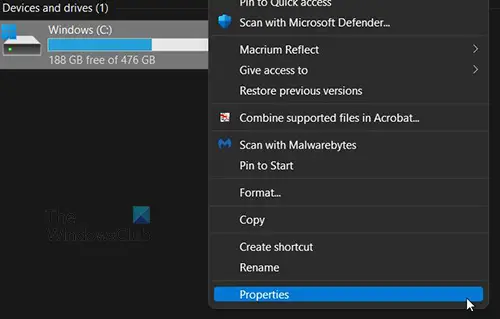
C:ドライブを右クリックし、「プロパティ」をクリックします。
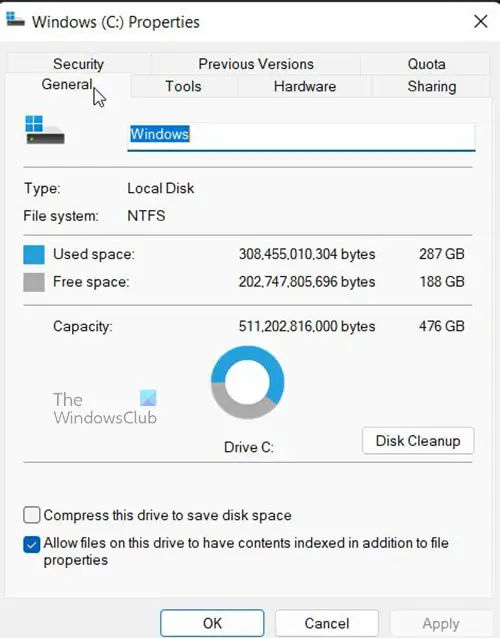
ウィンドウが表示されます。クリックディスクのクリーンアップ, するとロードされます。
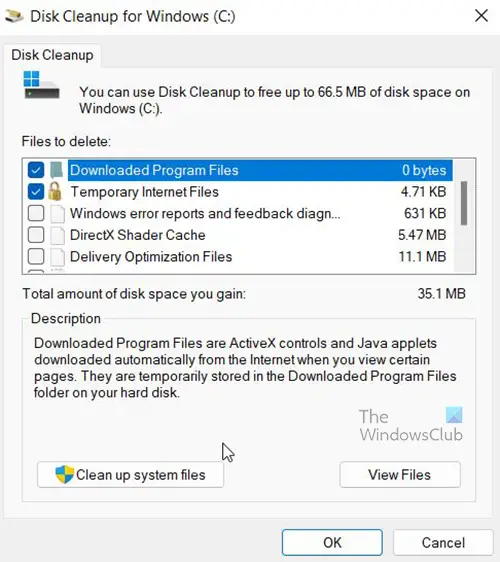
ウィンドウが表示されます。削除する必要があるファイルが選択されていることを確認し、クリックします。システムファイルのクリーンアップそれが終わるまで待ちます。
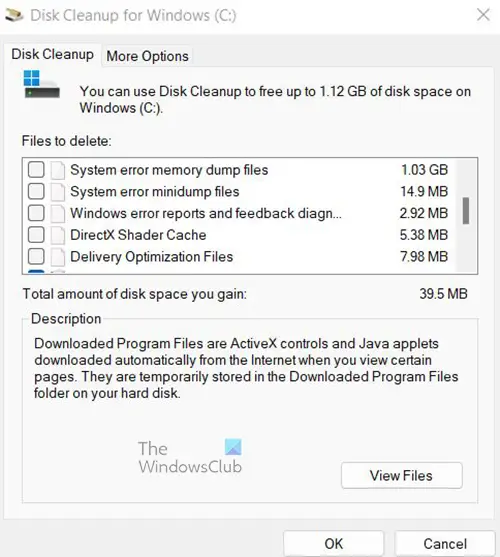
別のウィンドウが表示され、クリーンアップできるもののリストが表示されます。選択されたいくつかのファイルと、それらのファイルを削除した場合に解放されるスペースの量が表示されます。
システムエラーメモリダンプファイルそしてシステムエラーミニダンプファイルは選択されていません。それらを選択して「OK」をクリックすると、それらを削除することができます。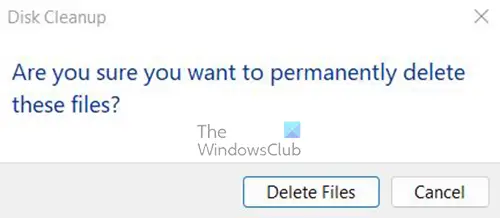
削除を確認するように求められます。 「ファイルの削除」をクリックして確認します。
システムエラーメモリダンプファイルとは何ですか?
システム エラー メモリ ダンプ ファイルは、基本的に、コンピュータがクラッシュするたびに作成されるエラー ログです。クラッシュに関する少量の情報も、非常に大量の情報も保持できます。システム エラー メモリ ダンプ ファイルを使用すると、ユーザーまたは技術者はクラッシュが発生した理由を確認し、何をすべきかを決定できます。これらのファイルを Microsoft に送信すると、クラッシュの原因となったものを修正するために使用できます。
関連記事:
エラー メモリ ダンプ ファイルはどのくらいの期間保存する必要がありますか?
エラー メモリ ダンプ ファイルは、30 日間または 60 日間保存できます。その後、クラッシュが発生しなくなった場合は削除できます。クラッシュが引き続き発生すると、より大きなエラー ダンプ ファイルが上書きされます。完全メモリ ダンプ ファイルは、クラッシュに関するより多くのデータが含まれるため、5 つのタイプの中で最も大きくなります。通常、これはサイズのせいでユーザーが懸念する問題です。より長く保存しておきたいが、ディスク容量が少ない場合は、外部に保存することを選択できます。